Comment imprimer sans imprimer le bouton de commande dans Excel ?
Pour certains besoins, vous pourriez insérer un bouton de commande dans Excel, mais lorsque vous imprimez la feuille de calcul, il n'est pas nécessaire d'imprimer le bouton. Existe-t-il des moyens rapides d'imprimer la feuille de calcul sans le bouton de commande ?
Imprimer une feuille de calcul sans imprimer le bouton de commande dans Excel
Imprimer une feuille de calcul sans imprimer le bouton de commande dans Excel
Dans Excel, pour imprimer une feuille de calcul sans imprimer le bouton, il suffit de configurer une option pour les propriétés de la commande, veuillez procéder comme suit :
1. Cliquez avec le bouton droit sur le bouton de commande, qu'il s'agisse d'un contrôle de formulaire ou d'un contrôle ActiveX, puis choisissez "Format de contrôle" dans le menu contextuel, voir capture d'écran :
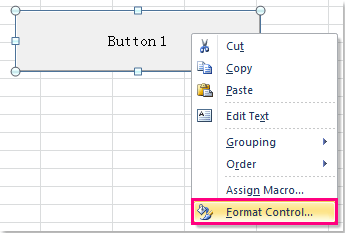
2. Ensuite, dans la boîte de dialogue "Format de contrôle", cliquez sur l'onglet "Propriétés", puis décochez l'option "Imprimer l'objet", voir capture d'écran :
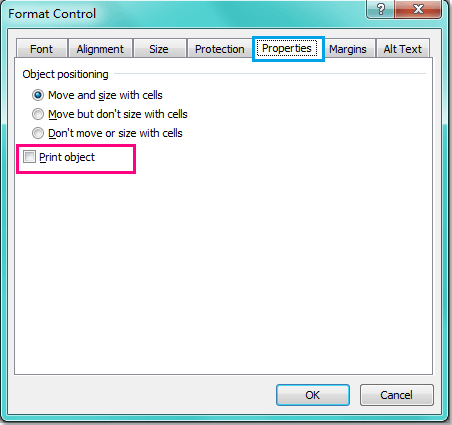
3. Cliquez ensuite sur le bouton "OK" pour fermer la boîte de dialogue, puis vous pouvez aller cliquer sur "Fichier" > "Imprimer" pour prévisualiser le résultat, et le bouton ne sera pas affiché dans la page d'impression.
4. Maintenant, lorsque vous imprimez la feuille de calcul, le bouton ne sera pas imprimé.

Découvrez la magie d'Excel avec Kutools AI
- Exécution intelligente : Effectuez des opérations sur les cellules, analysez les données et créez des graphiques, le tout piloté par des commandes simples.
- Formules personnalisées : Générez des formules adaptées pour rationaliser vos flux de travail.
- Codage VBA : Écrivez et implémentez du code VBA sans effort.
- Interprétation des formules : Comprenez facilement des formules complexes.
- Traduction de texte : Surmontez les barrières linguistiques dans vos feuilles de calcul.
Articles connexes :
Comment imprimer rapidement la première page de chaque feuille ?
Comment imprimer des pages avec des numéros de page en chiffres romains ?
Meilleurs outils de productivité pour Office
Améliorez vos compétences Excel avec Kutools pour Excel, et découvrez une efficacité incomparable. Kutools pour Excel propose plus de300 fonctionnalités avancées pour booster votre productivité et gagner du temps. Cliquez ici pour obtenir la fonctionnalité dont vous avez le plus besoin...
Office Tab apporte l’interface par onglets à Office, simplifiant considérablement votre travail.
- Activez la modification et la lecture par onglets dans Word, Excel, PowerPoint, Publisher, Access, Visio et Project.
- Ouvrez et créez plusieurs documents dans de nouveaux onglets de la même fenêtre, plutôt que dans de nouvelles fenêtres.
- Augmente votre productivité de50 % et réduit des centaines de clics de souris chaque jour !
Tous les modules complémentaires Kutools. Une seule installation
La suite Kutools for Office regroupe les modules complémentaires pour Excel, Word, Outlook & PowerPoint ainsi qu’Office Tab Pro, idéal pour les équipes travaillant sur plusieurs applications Office.
- Suite tout-en-un — modules complémentaires Excel, Word, Outlook & PowerPoint + Office Tab Pro
- Un installateur, une licence — installation en quelques minutes (compatible MSI)
- Une synergie optimale — productivité accélérée sur l’ensemble des applications Office
- Essai complet30 jours — sans inscription, ni carte bancaire
- Meilleure valeur — économisez par rapport à l’achat d’add-ins individuels